Dữ liệu là một trong những tài sản quý giá nhất đối với hầu hết doanh nghiệp. Thông thường, cơ sở dữ liệu được sử dụng để duy trì dữ liệu, cung cấp trải nghiệm người dùng mượt mà và thông tin chi tiết về hoạt động.
Sau đây, FUNiX sẽ hướng dẫn bạn cách cài đặt và bắt đầu với Azure Data Studio trên Linux. Bạn có thể sử dụng nó để thiết kế, truy vấn và quản lý dữ liệu của mình hoặc cơ sở dữ liệu máy chủ SQL trên đám mây hoặc trên cơ sở cục bộ của bạn.
Azure Data Studio là gì?
Azure Data Studio là một công cụ quản lý cơ sở dữ liệu đa nền tảng có trên Windows, Mac và Linux. Azure Data Studio có hầu hết các tính năng mà Microsoft SQL Server Management Studio (SSMS) có, nhưng nhẹ hơn và có thể mở rộng. Tuy nhiên, nó không được coi là lựa chọn thay thế cho SSMS.
Bạn có thể sử dụng Azure Data Studio cho cả cơ sở dữ liệu dựa trên đám mây và cơ sở dữ liệu tại chỗ. Nó có nhiều mô-đun và sử dụng phần mềm mở rộng để mở rộng chức năng của nó. Ví dụ: bạn có thể sử dụng nó để kết nối với PostgreSQL.
Azure Data Studio được xây dựng cho lập trình viên phần mềm hoặc nhà phân tích dữ liệu. Một số tính năng cốt lõi của nó là:
- Trang tổng quan có thể tùy chỉnh cao để theo dõi cơ sở dữ liệu của bạn
- Một cửa sổ đầu cuối tích hợp để tương tác với cơ sở dữ liệu của bạn bằng PowerShell, Bash, v.v.
- Hỗ trợ Máy tính xách tay Jupyter
- Trình soạn thảo truy vấn SQL được IntelliSense hỗ trợ
Azure Data Studio hoàn toàn là nguồn mở và bạn có thể truy cập cơ sở mã của nó trên GitHub .
Cài đặt Azure Data Studio trên Linux
Trước tiên hãy tải xuống gói Azure Data Studio tương ứng với bản phân phối bạn hiện đang chạy.
Tải xuống: Azure Data Studio (Miễn phí)
Trên các bản phân phối dựa trên Debian và Ubuntu
Nếu bạn đang sử dụng bản phân phối dựa trên Debian như Ubuntu, hãy tải xuống gói DEB thích hợp và sử dụng lệnh cd sau để điều hướng đến thư mục Downloads (Tải xuống):
cd ~/DownloadsSau đó, cài đặt với trình quản lý gói APT.
sudo apt install ./azuredatastudio-linux-*.debTrên RHEL, CentOS và Fedora
Đối với Red Hat Enterprise Linux (RHEL) và các bản phân phối dựa trên RHEL, hãy tải xuống tệp RPM, sau đó điều hướng đến thư mục Downloads (Tải xuống).
cd ~/DownloadsCài đặt Azure Data Studio với YUM bằng lệnh sau:
sudo yum install ./azuredatastudio-linux-1.35.1.rpmChạy lệnh bên dưới để tải xuống các phụ thuộc bắt buộc:
sudo yum install libXScrnSaverTrên Arch Linux
Trên các bản phân phối dựa trên Arch, sử dụng Yay:
yay -S azuredatastudio-binKhởi động Azure Data Studio
Bạn có thể khởi chạy Azure Data Studio từ menu Ứng dụng trên hệ thống của mình hoặc từ terminal bằng cách chạy lệnh sau:
azuredatastudioKết nối với cơ sở dữ liệu
Bạn có thể dễ dàng kết nối với đám mây hoặc cơ sở dữ liệu cục bộ từ trang chính của Azure Data Studio. Nếu bạn đã kết nối với các cơ sở dữ liệu khác trước đây, bạn sẽ tìm thấy chúng ở thanh bên trái.
Dấu chấm màu xanh lục có nghĩa là bạn hiện đang kết nối với một cơ sở dữ liệu nào đó trong khi dấu chấm màu đỏ tượng trưng rằng bạn đã bị ngắt kết nối.
Nhấp vào nút New Connection (Kết nối Mới) và Azure Data Studio sẽ hiển thị cho bạn màn hình kết nối để nhập thông tin đăng nhập và các chi tiết cơ sở dữ liệu khác của bạn.
Nhập tên của máy chủ bạn muốn kết nối và cung cấp thông tin đăng nhập bắt buộc. Chúng ta đang sử dụng Đăng nhập bằng SQL ở đây, nhưng bạn cũng có thể sử dụng Xác thực Windows nếu muốn.
Cuối cùng, nhấp vào nút Connect (Kết nối) để kết nối với cơ sở dữ liệu SQL Server của bạn.
Sử dụng nút Advanced (Nâng cao) để truy cập các cấu hình kết nối khác như cổng ưu tiên, thời gian chờ kết nối và các cấu hình bảo mật khác để giữ cho dữ liệu của bạn bảo mật.
Gỡ cài đặt Azure Data Studio
Trên các bản phân phối dựa trên Debian, bạn có thể gỡ cài đặt Azure Data Studio bằng cách dùng lệnh apt remove:
sudo apt remove azuredatastudioTrên RHEL, Fedora và các bản phân phối tương tự, chạy lệnh:
sudo yum remove azuredatastudioĐể gỡ cài đặt Azure Data Studio được tải xuống từ AUR trên Arch Linux:
sudo yay -R azuredatastudio-binTruy cập vào đám mây và cơ sở dữ liệu cục bộ của bạn trên Linux
Hướng dẫn này đã chỉ cho bạn cách truy cập các phiên bản cơ sở dữ liệu cục bộ và dựa trên đám mây bằng Azure Data Studio trên Linux. Nó nhẹ, dễ cài đặt và khả dụng trên tất cả các hệ điều hành chính bao gồm macOS, Windows và Linux.
Azure Data Studio cũng hỗ trợ sao lưu và phục hồi cơ sở dữ liệu để phục hồi dữ liệu hoặc thảm họa. Bạn có thể dễ dàng khôi phục dữ liệu bị hỏng với Azure Data Studio khi cần.
Vân Nguyễn
Dịch từ: https://www.makeuseof.com/how-to-install-azure-data-studio-on-linux/


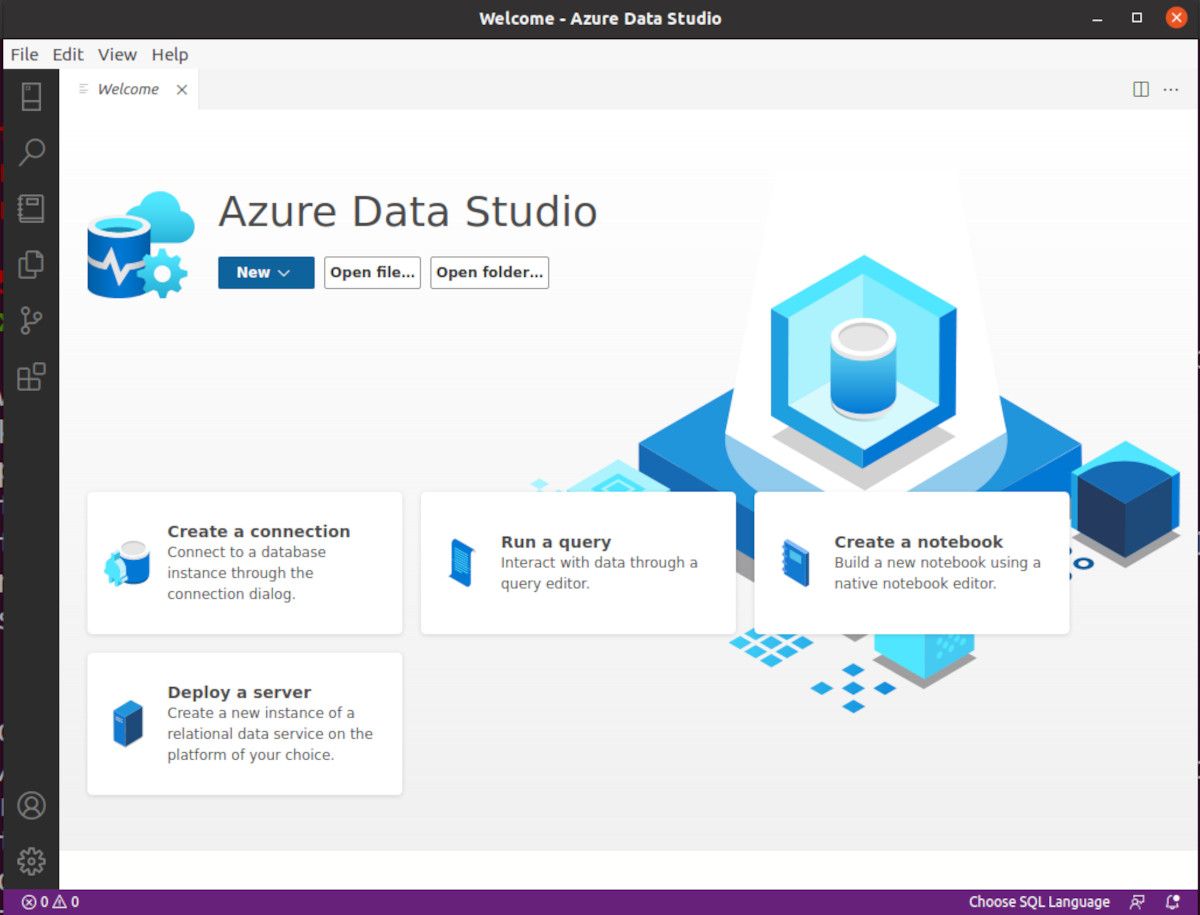
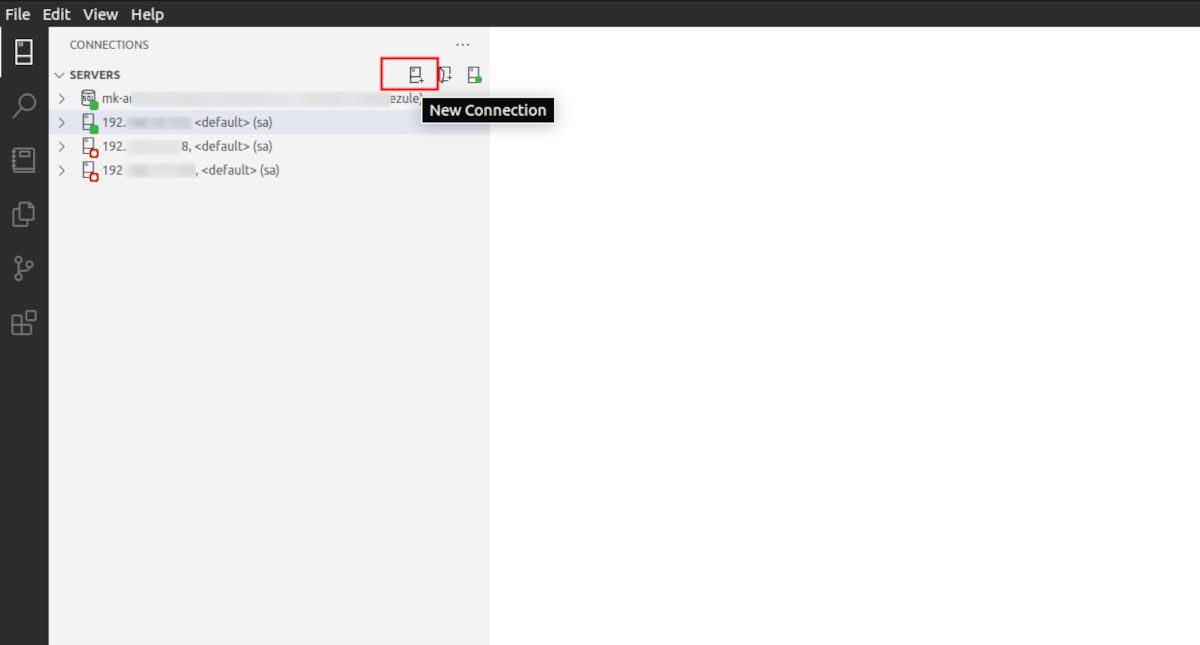
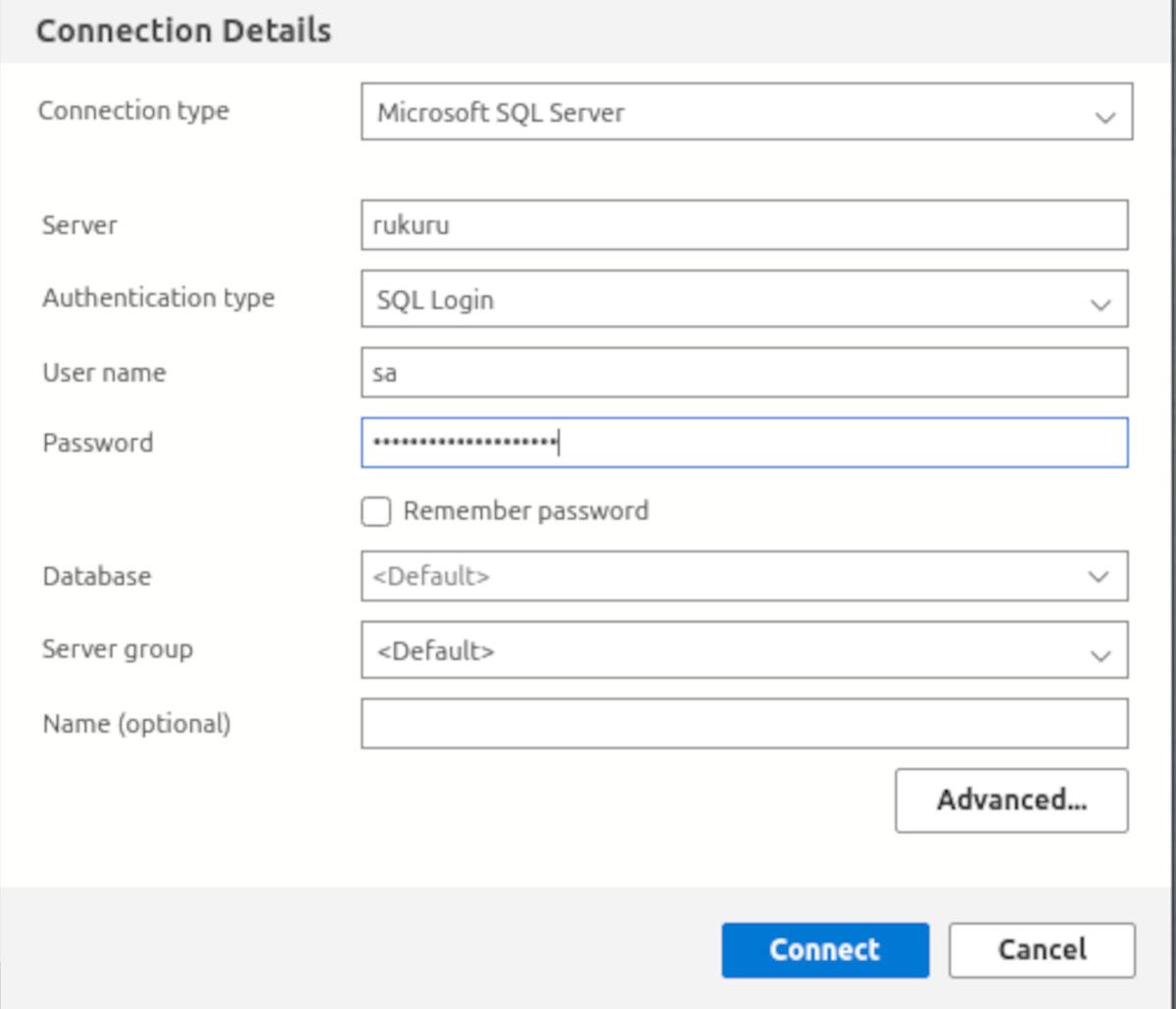






Bình luận (0
)